Czy powinieneś zachować lub usunąć stare treści w WordPress? (Opinia eksperta)
Opublikowany: 2023-08-11Zastanawiasz się, jak najlepiej obsługiwać stare posty w WordPressie?
Z czasem niektóre Twoje treści mogą stać się nieaktualne, nieistotne lub niedokładne. Może to prowadzić do złego doświadczenia użytkownika i spadku pozycji witryny w rankingu SEO.
W tym artykule omówimy, czy lepiej zachować lub usunąć stare posty w WordPress.
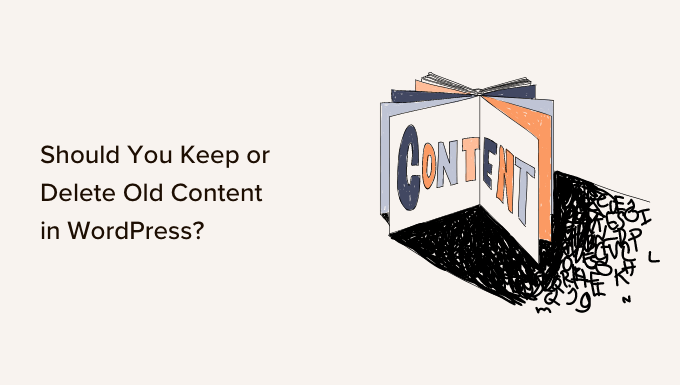
Jaki jest problem ze starą zawartością w WordPress?
W miarę rozwoju witryny możesz skupić się na tworzeniu nowych treści. Jednak stare treści mogą szybko stać się problemem na rozwijających się blogach WordPress. Może mieć wpływ na Twoją działalność, sprzedaż i zyski, jeśli nie zostanie zaznaczona.
W zależności od niszy, Twoje treści mogą z czasem stać się nieistotne, nieprawidłowe lub nieodpowiednie. Może to spowodować złe wrażenia użytkownika, wyższy współczynnik odrzuceń i niższe rankingi wyszukiwania. Może to również zaszkodzić Twojej wiarygodności.
W naszym przewodniku po rozpadzie treści wyjaśniamy, dlaczego niektóre z Twoich starszych artykułów spadają w rankingach. Pokazujemy również, jak znaleźć zepsute treści za pomocą wtyczki SEO, takiej jak All in One SEO.
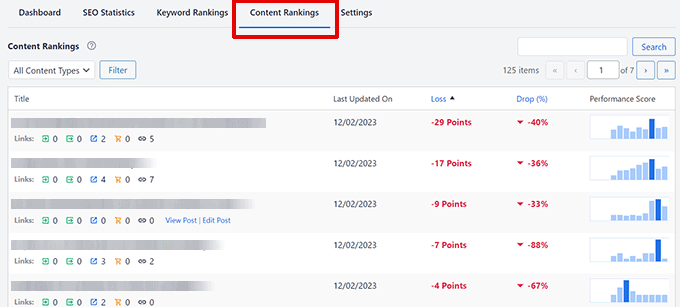
Możesz także mieć stare artykuły, które nadal są w rankingu, ale teraz zawierają nieaktualne informacje. Nie ma łatwego sposobu na znalezienie tych treści, z wyjątkiem systematycznego przeglądania wszystkich artykułów. Następnie możesz zdecydować, czy zachować lub usunąć starą zawartość.
Czy powinieneś zachować lub usunąć stare treści w WordPress? (7 scenariuszy)
Na szczęście istnieje wiele sposobów radzenia sobie ze starymi postami, aby Twoja witryna nie ucierpiała. Najlepsze podejście będzie się różnić w zależności od każdego posta i zwykle nie będzie to wybór między zwykłym zachowaniem a usunięciem treści.
Na przykład możesz chcieć zachować wiecznie aktualne treści, które spadają w rankingach. Będziesz jednak musiał również zaktualizować tę treść, aby była aktualna i dokładna, aby poprawić rankingi.
Z drugiej strony usuwanie starych postów, które nie są już istotne, może poprawić komfort użytkowania i SEO Twojej witryny. Ale będziesz także musiał przekierować posty, aby uniknąć błędów 404.
W przypadku większości blogów właściwą odpowiedzią będzie kombinacja strategii.
Mając to na uwadze, rzućmy okiem na różne sposoby radzenia sobie ze starą zawartością w witrynie WordPress:
- Zaplanuj regularne aktualizacje treści
- Promuj swoje stare wiecznie zielone posty
- Dodaj powiadomienia o starych postach
- Cofnij publikację postów, czekając na ich ponowne napisanie
- Usuń lub zarchiwizuj stare posty, które chcesz usunąć ze swojej witryny
- Przekieruj usunięte, zarchiwizowane i nieopublikowane posty
- Bonus: Odzyskaj usunięte posty
1. Zaplanuj regularne aktualizacje treści
Niezależnie od tego, czy Twoje stare posty zawierają nieaktualne informacje, czy nie, ważne jest, aby od czasu do czasu je aktualizować lub przepisywać, aby były aktualne.
To dlatego, że Google bierze pod uwagę świeżość artykułu podczas ustalania rankingu treści. Ogólnie rzecz biorąc, nowsze posty będą traktowane priorytetowo w stosunku do starszych postów.
W WPBeginner aktualizujemy nasze stare treści co najmniej raz na 6 miesięcy. W rzeczywistości, gdy tylko post zostanie opublikowany, planujemy aktualizację.
Zalecamy zaplanowanie regularnych aktualizacji treści we własnej witrynie.
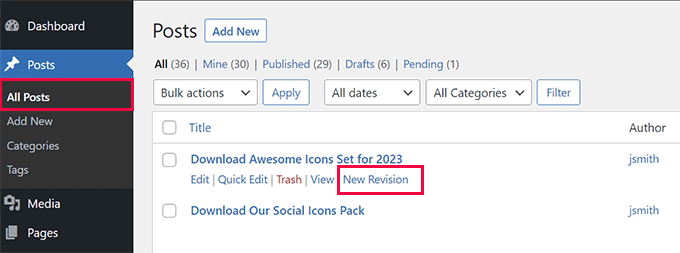
Będziesz musiał zaktualizować wszelkie szczegóły posta, które są już nieaktualne, i dodać wszelkie nowe informacje, które nie były dostępne, gdy post został napisany po raz pierwszy.
Możesz także dodać wewnętrzne linki do odpowiednich postów, które ostatnio opublikowałeś, i może być konieczne zaktualizowanie słów kluczowych użytych w artykule, aby pasowały do bieżących trendów wyszukiwania.
Nie zapomnij również zaktualizować obrazów w poście i możesz zwiększyć zaangażowanie, umieszczając treści wideo.
Zalecamy zapoznanie się z naszą listą kontrolną dotyczącą optymalizacji postów na blogu pod kątem SEO podczas aktualizacji lub przepisywania treści. Ten post zawiera nawet sekcję dotyczącą optymalizacji starszych postów na blogu.
2. Promuj swoje stare wiecznie zielone posty
Jeśli stary post zawiera wiecznie aktualne informacje, które wciąż są dokładne, może zostać przeoczony, gdy zostanie zakopany głębiej w Twojej witrynie.
Promowanie starszych, odpowiednich artykułów pozwala zmaksymalizować potencjał ruchu. Daje odwiedzającym możliwość przeczytania starych i wiecznie aktualnych treści.
Ponadto możesz przyciągnąć nowych użytkowników do swojej witryny, udostępniając stare, wartościowe posty na blogu. W ten sposób Twoje najlepsze treści są zawsze widoczne dla użytkowników Twojej witryny WordPress i pomagają generować większy ruch.
Możesz znaleźć czas w swoim harmonogramie, aby udostępniać swoje stare posty w mediach społecznościowych, linkować do nich w nowych artykułach i postach podsumowujących lub użyć automatycznej wtyczki, takiej jak Revive Old Posts.
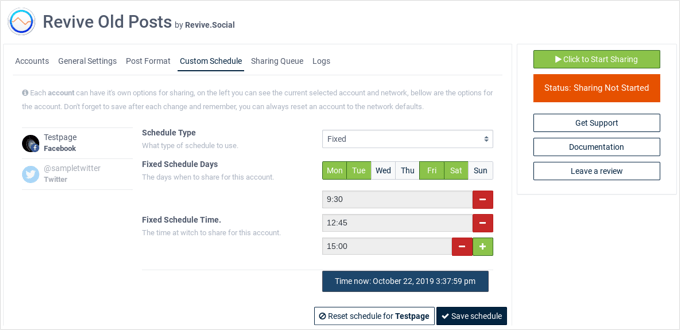
Szczegóły tych i innych sprawdzonych metod znajdziesz w naszym poradniku jak promować stare posty w WordPressie.
Mamy również post na temat niektórych sposobów automatycznego udostępniania starych postów WordPress.
3. Dodaj powiadomienia o starych postach
Gdy zaczniesz planować aktualizacje postów, nie będziesz w stanie zaktualizować ich wszystkich naraz. Więc co powinieneś zrobić ze starymi postami, dopóki nie znajdziesz czasu?
W przypadku postów, które nie są tak aktualne, jak chcesz, ale nadal są dokładne, możesz dodać powiadomienie o starym poście u góry posta. Dzięki temu Twoi czytelnicy będą świadomi, że nie czytają najnowszych informacji na dany temat.
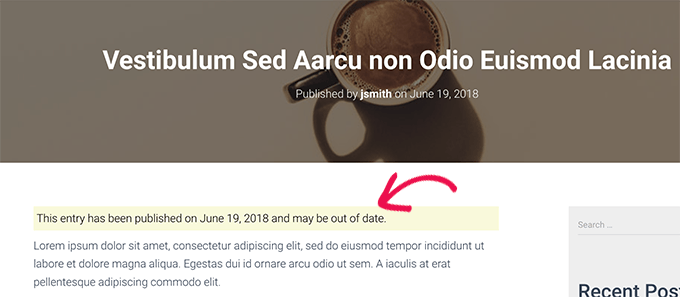
Innym rozwiązaniem, z którego korzysta wiele blogów, jest po prostu dodanie „Daty ostatniej aktualizacji” zamiast daty publikacji. W ten sposób czytelnicy mogą szybko zobaczyć, kiedy ostatnio zmieniłeś treść.
Aby uzyskać więcej informacji, zapoznaj się z naszym przewodnikiem na temat dodawania powiadomienia o starym poście na swoim blogu WordPress.
4. Cofnij publikację postów, czekając na ich ponowne napisanie
Jeśli stary post zawiera teraz niedokładne informacje, których nie chcesz wyświetlać odwiedzającym, możesz cofnąć jego publikację, dopóki nie znajdziesz czasu na zaktualizowanie go o dokładne informacje.

Post nie będzie już widoczny dla odwiedzających Twoją witrynę, ale pozostanie na pulpicie nawigacyjnym jako wersja robocza. Po zaktualizowaniu posta możesz opublikować go ponownie.
Aby cofnąć publikację posta, musisz zacząć od jego edycji. Następnie należy kliknąć przycisk „Przełącz na wersję roboczą” u góry strony. Spowoduje to wyświetlenie wyskakującego okienka potwierdzającego, że chcesz cofnąć publikację posta.
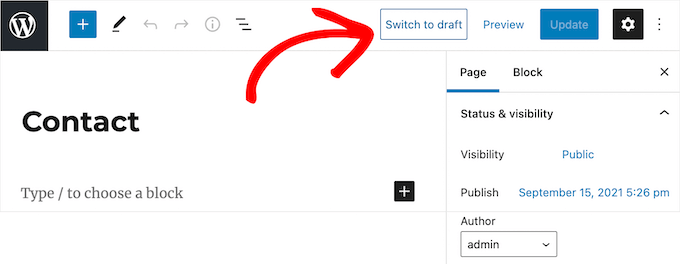
Alternatywnie, zamiast cofania publikacji artykułu, niektórzy właściciele witryn wolą zabezpieczyć treść hasłem lub udostępnić ją tylko członkom. Szczegółowe instrukcje dotyczące wszystkich tych metod znajdują się w naszym przewodniku dotyczącym cofania publikacji strony WordPress.
Pamiętaj, że usunięcie opublikowanego posta z Twojej witryny może spowodować uszkodzenie linków i może wpłynąć na SEO WordPress, więc dobrze się nad tym zastanów.
Możesz tymczasowo przekierować adres URL do innej odpowiedniej strony, aby nie stracić pozycji w rankingu SEO. Pokazujemy, jak to zrobić w sekcji „Przekierowanie usuniętych, zarchiwizowanych i nieopublikowanych postów” w dalszej części tego artykułu.
5. Usuń lub zarchiwizuj stare posty, które chcesz usunąć ze swojej witryny
Co zrobić, jeśli masz treści, których nie chcesz już wyświetlać na swojej stronie WordPress? Być może post nie jest już aktualny lub zdecydowałeś się skierować swoją witrynę w nowym kierunku.
W takim przypadku możesz usunąć post lub zarchiwizować go tak, jak archiwizujesz swoje e-maile.
Aby usunąć post, wystarczy go edytować, a następnie kliknąć przycisk „Przenieś do kosza” w menu po prawej stronie. WordPress wyśle tę stronę do kosza.
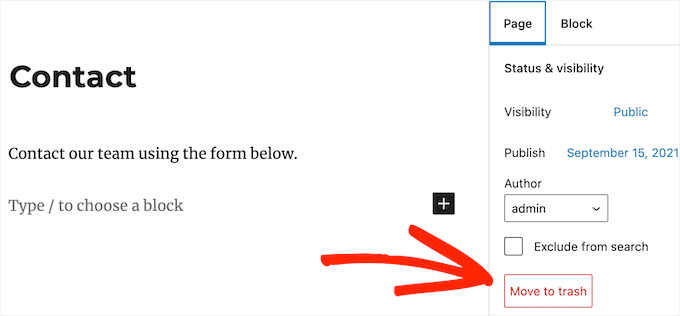
Domyślnie WordPress automatycznie usuwa wszystko z kosza po 30 dniach, więc wciąż masz czas na zmianę masz czas na zmianę zdania.
W dalszej części tego artykułu pokażemy, jak odzyskać usunięte posty z kosza.
Aby zarchiwizować post, musisz zainstalować i aktywować wtyczkę LH Archived Post Status. Po aktywacji wtyczka dodaje niestandardowy status postu o nazwie „Zarchiwizowany” do twoich postów, stron i niestandardowych typów postów.
Możesz zarchiwizować pojedynczy post lub stronę, edytując je. Po kliknięciu menu rozwijanego „Status” zobaczysz nowy status postu „Zarchiwizowane”.
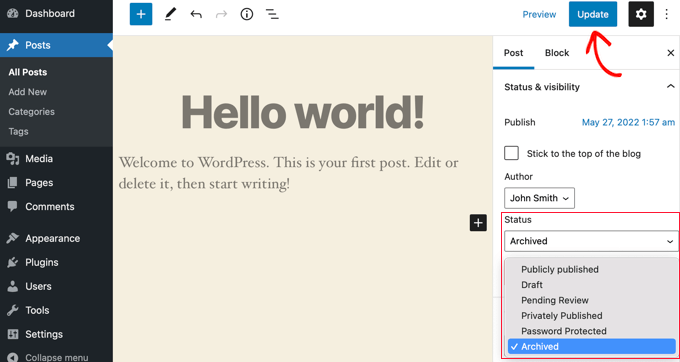
Po prostu wybierz status „Archiwum”, a następnie kliknij przycisk „Aktualizuj” u góry ekranu.
Twój post zostanie oznaczony jako zarchiwizowany i przestanie się pojawiać w interfejsie Twojej witryny. Odwiedzający Twoją witrynę nie będą już mogli jej zobaczyć.
Jeśli chcesz ponownie użyć treści w przyszłości, możesz ją edytować, jeśli to konieczne, a następnie opublikować, zmieniając status posta z powrotem na „Opublikowany”.
Możesz dowiedzieć się więcej z naszego przewodnika na temat archiwizowania postów bez ich usuwania w WordPress.
Niezależnie od tego, czy usuwasz, czy archiwizujesz post, powinieneś przekierować adres URL do odpowiedniego posta, który jest nadal widoczny w Twojej witrynie. W przeciwnym razie Twoi użytkownicy zobaczą komunikat o błędzie 404 „nie znaleziono strony” podczas próby odwiedzenia strony
Zobacz następną sekcję, aby uzyskać szczegółowe informacje.
6. Przekieruj usunięte, zarchiwizowane i nieopublikowane posty
Gdy usuniesz, zarchiwizujesz lub cofniesz publikację posta, odwiedzający zobaczą błąd 404 „Nie znaleziono strony”, jeśli spróbują odwiedzić stronę, klikając zapisany link lub zakładkę.
Zapewnia to złe wrażenia użytkownika i może mieć wpływ na SEO WordPress, dlatego zalecamy przekierowanie użytkownika na inną, ale powiązaną stronę w witrynie za pomocą przekierowania 301.
Najprostszym sposobem zarządzania i tworzenia przekierowań jest wtyczka All in One SEO (AIOSEO) WordPress. Jest to najlepsza wtyczka SEO dla WordPress i jest używana przez ponad 3 miliony profesjonalistów w celu poprawy SEO swojej witryny.
Na stronie Wszystko w jednym SEO »Przekierowania możesz wprowadzić „Źródłowy adres URL” usuniętej strony oraz „Docelowy adres URL” posta, do którego chcesz kierować odwiedzających.
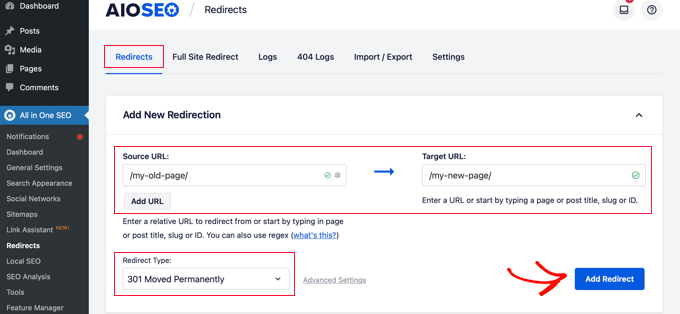
Teraz upewnij się, że typ przekierowania to „301 przeniesiony na stałe”, a następnie kliknij przycisk „Dodaj przekierowanie”.
Istnieje kilka innych sposobów tworzenia przekierowań i możesz się o nich dowiedzieć w naszym przewodniku dla początkujących dotyczącym tworzenia przekierowań 301 w WordPress
Bonus: Odzyskaj usunięte posty
Jeśli cofnąłeś publikację posta i zmieniłeś zdanie, możesz po prostu opublikować go ponownie.
Ale możesz się zastanawiać, co zrobić, jeśli zmienisz zdanie na temat usuniętego posta. Na szczęście możesz odzyskać go z kosza.
Podobnie jak Twój komputer, WordPress przenosi usunięte elementy do folderu kosza. Spowoduje to usunięcie tych elementów z Twojej witryny i ekranów administracyjnych, ale nie zostaną one trwale usunięte od razu.
Po 30 dniach WordPress trwale usunie element z kosza i bazy danych. Jeśli usunięta strona nadal znajduje się w koszu, możesz ją przywrócić.
Musisz przejść do Posty »Wszystkie posty (lub Strony »Wszystkie strony , jeśli chcesz przywrócić stronę) w obszarze administracyjnym WordPress.
Stąd musisz przejść do zakładki „Kosz”, aby wyświetlić wszystkie posty, które zostały usunięte w ciągu ostatnich 30 dni.
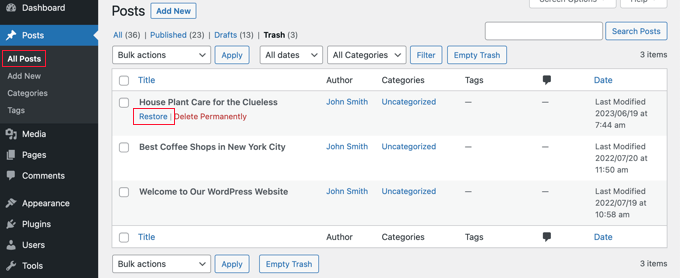
Jeśli post, który chcesz odzyskać, jest tam wymieniony, po prostu przesuń kursor myszy nad tytuł strony, a zobaczysz opcję „Przywróć”.
Jeśli nadal nie znajduje się w koszu, możesz przywrócić go z kopii zapasowej. Z tego i wielu innych powodów zalecamy regularne tworzenie kopii zapasowych WordPress.
Szczegółowe instrukcje dotyczące wszystkich tych metod znajdziesz w naszym przewodniku dotyczącym odzyskiwania i przywracania usuniętych stron w WordPress.
Mamy nadzieję, że ten samouczek pomógł ci dowiedzieć się, czy zachować lub usunąć stare treści w WordPress. Możesz także zapoznać się z naszym przewodnikiem, jak napisać świetny post na blogu lub naszym ekspertem, który wybrał najlepsze narzędzia i wtyczki do marketingu treści dla WordPress.
Jeśli podobał Ci się ten artykuł, zasubskrybuj nasz kanał YouTube, aby zobaczyć samouczki wideo WordPress. Można nas również znaleźć na Twitterze i Facebooku.
